怎么用大番薯制作U盘启动盘装系统
发布时间:2018-07-04 14:02:59 浏览数: 小编:jiwei
很多人想要学习U盘装系统的方法,在用U盘装系统之前我们首先要制作U盘启动盘。何为U盘启动盘即为用软件将pe系统安装到U盘中,然后通过U盘来安装系统。那么U盘启动盘怎么制作呢?现在市面上的U盘启动制作软件非常多,大番薯是其中的一款软件,下面就为大家介绍用大番薯制作U盘启动盘装系统具体方法。
相关教程:
如何用u盘安装技术员联盟win7系统
怎么制作纯净无插件的U盘启动工具
一、所需工具:
1、大番薯u盘启动盘制作工具高级版
2、能够正常使用且大于4G的u盘一个
3、系统镜像下载:深度技术windows7 64位旗舰版系统下载
二、大番薯制作U盘启动盘步骤如下:
1、在大番薯官网中下载u盘启动盘制作工具高级版并安装好;
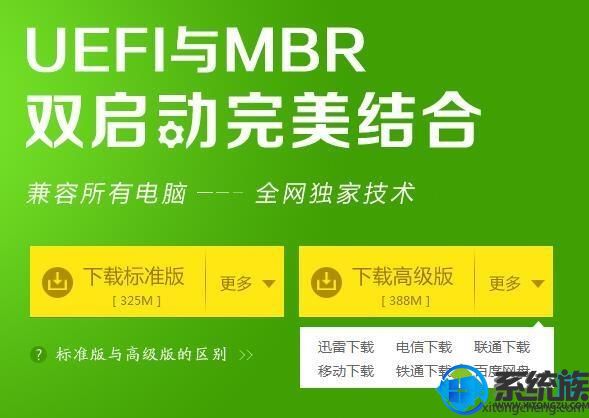
2、安装完成后双击运行,插入u盘,成功识别后选择“智能模式”,直接点击“开始制作”,如有特殊需要可展开开始制作旁的下拉菜单进行设置;
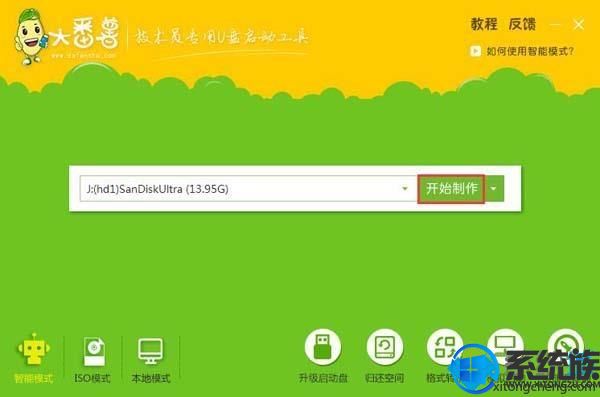
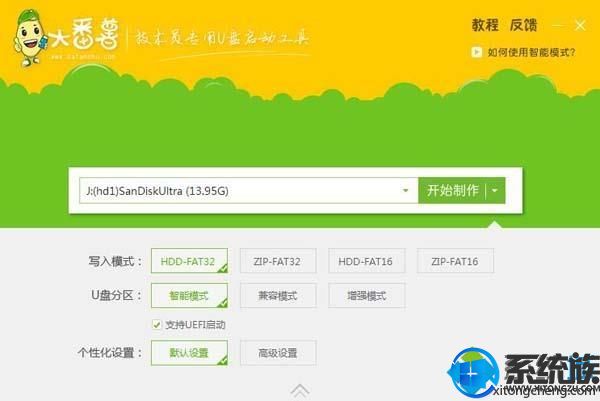
3、这时会弹出“本操作将会删除u盘上的所有数据”的提示,点击“确定”;
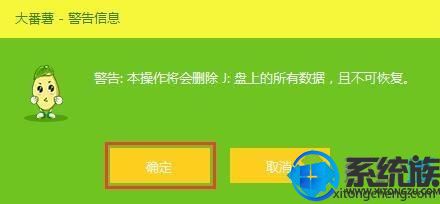
4、耐心等待u盘启动盘制作完成;
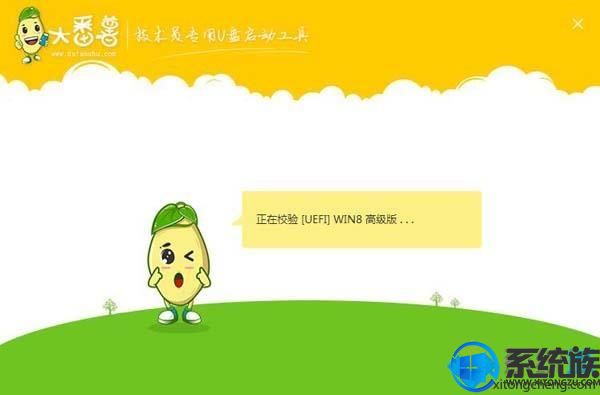
5、制作完成后会弹出是否测试的提示,我们点击“是”测试u盘启动盘制作是否可用;

6、360等安全卫士会弹出病毒拦截的提示,其实这是安全卫士误报拦截所致,点击允许即可。最后便会弹出模拟测试窗口(注:在模拟测试窗口内切勿进行其他操作,按ctrl+alt键释放鼠标),最后把下载好的操作系统镜像直接复制到U盘里面。
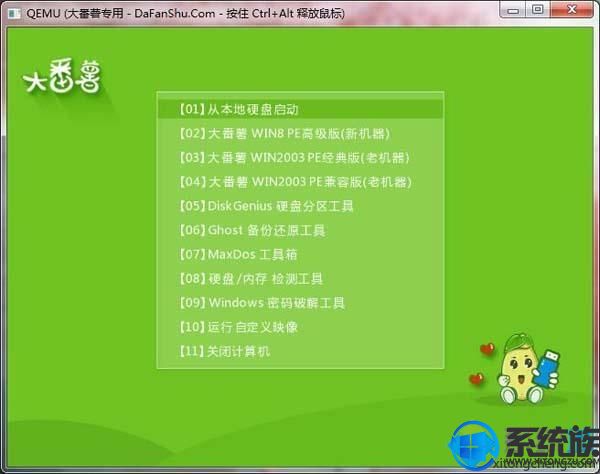
以上就是使用大番薯制作U盘启动盘的全部内容了,看完教程是不是觉得制作U盘启动盘是件轻而易举的事情,想学习的朋友赶紧参照教程内容操作一下吧。



















